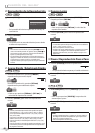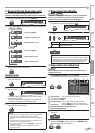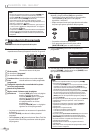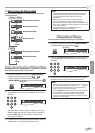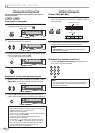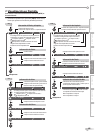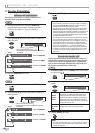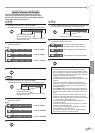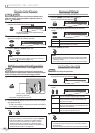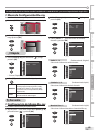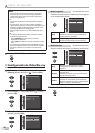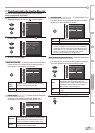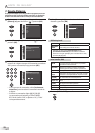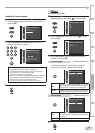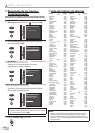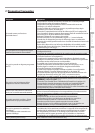48
ES
U
TILIZACIÓN DEL BLU-RAY
Ángulo de la Cámara
Ángulo de la Cámara
BD
DVD
Algunos BD/DVD pueden contener escenas tomadas simultáneamente
desde varios ángulos. Usted puede cambiar el ángulo de la cámara si
aparece “
“ en la pantalla.
1
Presione [ANGLE] repetidamente durante la
reproducción hasta que aparezca “ “.
• los ángulos pueden variar dependiendo del
número visualizado.
2
Utilice [Cursor K / L] repetidamente hasta que
aparezca el ángulo de cámara deseado.
o
3
Presione [BACK] o [ANGLE] para salir.
o
Nota:
• Si “Icono de Ángulo” está en “Apdo.” en el menú “Otros”, no
aparecerá “ ”. (Consulte la página 53.)
PIP (Bonusview) Configuración
PIP (Bonusview) Configuración
BD
Algunos BD-vídeo tienen PIP (imagen en imagen) que le permite mostar la
imagen secundaria en la imagen primaria. Puede llamar a la imagen secundaria
pulsando [PIP] siempre que la escena contenga la imagen secundaria.
1
Durante la reproducción, presione [PIP].
• primary video
• Secondary video
• Aparecerá la información de PIP.
2
Utilice [Cursor K / L] para seleccionar vídeo secundaria
que desea mostrar.
• El vídeo secundario se mostrará y el audio secundario
se enviará a la salida.
3
Presione [BACK] o [PIP] para borrar la información de PIP.
o
Nota:
• Es posible visualizar un vídeo secundario al pulsar [MODE].
• El audio secundario no se enviará a la salida cuando el
vídeo secundario esté establecido en “Apdo.” o cuando
“Modo de audio BD” se establezca en “Salida de audio
HD”. Consulte “Banda Sonora de Sonido” en la página 47 y
“Modo de BD de Sonido” en la página 46.
Surround Virtual
Surround Virtual
En su sistema estéreo de 2 canales actual puede disfrutar surround virtual.
1
Presione [MODE] repetidamente durante la
reproducción hasta que aparezca “
”.
2
Utilice [Cursor K / L] para seleccionar el nivel del
sonido.
o
Apdo. Sin efecto envolvente
1 Efecto envolvente natural
2 Efecto envolvente más potente
3
Presione [BACK] para salir.
Nota:
• Surround Virtual no opera durante la reproducción rápida.
• Para el envolvente virtual, la señal de sonido siempre será
LPCM de 2 canales.
• Si el sonido se distorsiona, baje el nivel o seleccione “Apdo.”.
Reducción de ruido
Reducción de ruido
DVD
Reduce el ruido de la imagen de reproducción.
1
Presione [MODE] repetidamente durante la
reproducción hasta que aparezca “ ”.
2
Utilice [Cursor
s
/
B
] para seleccionar el nivel del
sonido
o
Apdo. Muestra la imagen original según se grabó.
1
Ejecuta la reducción de ruido de 3D que
detecta y eliminar el ruido comparando cada
fotograma de imagen.
2
Ejecuta la reducción de ruido del MPEG lo cual
reduce el ruido de bloque y de mosquito en los
subtítulos de la película.
3
Ejecuta tanto la reducción de ruido de MPEG
como la reducción de ruido de 3D.
3
Presione [BACK] para salir.
Nota:
• La configuración permanece igual, aún si la unidad se cambia al
modo de espera.
• No puede configurar el parámetro durante la reproducción rápida.
Reducción de ruido Apdo.
Reducción de ruido 1
Apdo.
1
1 / 3
2 / 3